文字入力のイライラをサクッと解決!

パソコンを操作する上で欠かせないのが文字入力。WordやExcelといったアプリはもちろん、メールの作成、Web検索…、さまざまな場面で文字の入力が必要です。
でも、思ったように入力できないとイライラしてしまいますよね。
今回は、文字入力中に起こりがちなトラブルと、その解決法を紹介します。
公開日2025年9月24日
掲載内容は公開当時のものであり、最新情報と異なる場合があります。
操作方法や画面例などは、公開時のものです。アップデート等により、動作や画面が異なる場合がありますので、ご了承ください。
入力モード編
日本語が入力できない
キーボードからの入力がアルファベットになってしまう場合は、日本語入力モードに変更する必要があります。日本語入力モードへの切り替えは、[半角/全角]キーを押して行います。日本語が入力できる状態になると、画面右下の入力モードボタンが「あ」になります。
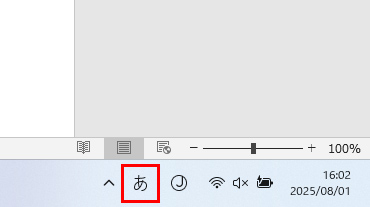
Microsoft IMEの入力モードボタン。
キーボードの[半角/全角]キーを押しても日本語を入力できない場合は、タスクバーの表示を確認します。「ENG」などと表示されている場合は、入力言語が日本語ではなくなっているので変更します。
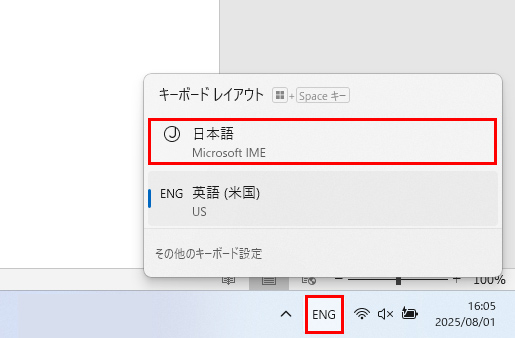
タスクバーに表示されている「ENG」部分をクリックし、表示される一覧から「日本語」を選択します。
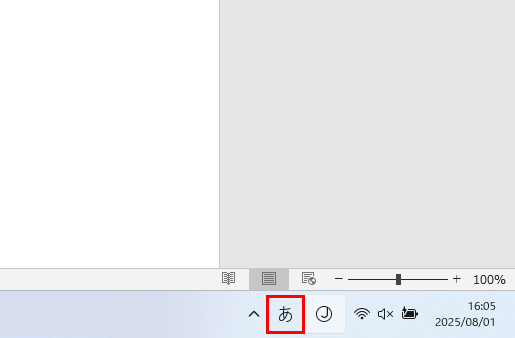
入力言語が変更されました。
ローマ字入力ができない
今までローマ字入力をしていたのに、突然「かな入力」になってしまった、という場合は、入力モードを切り替えます。
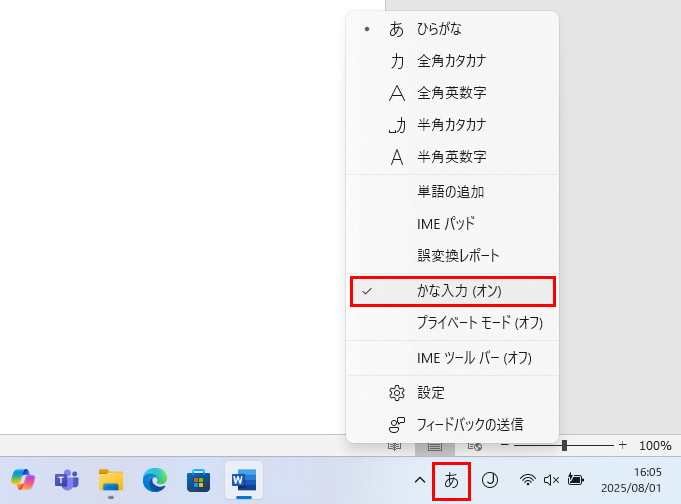
タスクバーの入力モードアイコンを右クリックし、「かな入力(オン)」をクリックしてオフにします。
コラム:日本語入力システムがATOKの場合
Windowsには、標準で日本語入力システムとして「Microsoft IME」が搭載されています。このほか、当社のパソコンには、「ATOK」という日本語入力システムが搭載されているものがあります。ATOKを使用している場合は、同じようにタスクバーの入力モードアイコンを右クリックし、「漢字入力モード」→「ローマ字漢字入力」の順にクリックしてください。
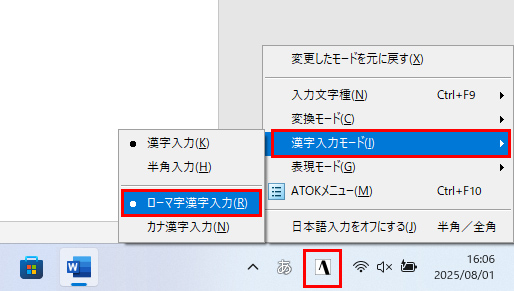
Microsoft IMEと異なり、ATOKの場合は漢字入力モードから、ローマ字漢字入力を選択します。
「U」や「I」キーを押すと数字が入力される
テンキーのないパソコンの場合、Num Lock機能を有効にすることで、アルファベットキーを利用して数字を入力することができるようになります。便利な機能ですが、意図せず有効になってしまい、数字しか入力できなくておどろくこともあります。
Num Lock機能のオンオフは「Num Lock」キー(機種によっては「Fn」+「Num Lock」キー)で行います。数字が入力されてしまう場合は、キーを押して無効にします。
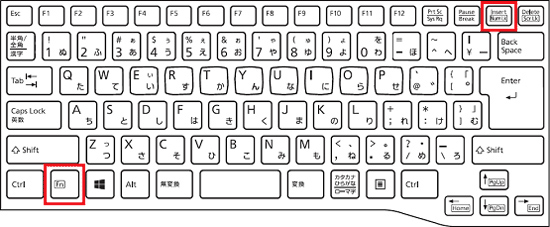
「Fn」キーと「Num Lock」キーの位置の例。キーの配置はお使いの機種によって異なります
コラム:テンキーから数字が入力できない
テンキーがあるパソコンで、テンキーを押すとカーソルが移動してしまう場合は、Num Lock機能がオフになっています。「Num Lock」キーを押してオンにします。
コラム:Excelで矢印キーでセルを移動できない
Excelでは、矢印キーを押すことでセルを移動できます。ただし、スクロールロック機能をオンにしてしまうと、矢印キーを押してもセルを移動できず、シート全体がスクロールされてしまいます。
スクロールロックのオンオフは「Scroll Lock」キーを押して行います。シート全体がスクロールされてしまう場合は、「Scroll Lock」キー(機種によっては「Fn」+「Scroll Lock」キー)を押してオフにします。
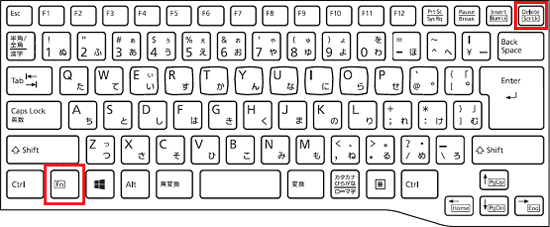
「Fn」キーと「Scroll Lock」キーの位置の例。キーの配置はお使いの機種によって異なります
文字入力&変換編
文字を入力すると入力していた文字が消えてしまう
文章の途中に文字を追加しようとしたら、うしろにある入力済みの文字列が消えてしまったということはありませんか?
通常、文章の途中にカーソルを移動し、新たに文字を入力すると、文字列が追加されていきます。これを「挿入モード」といいます。実は、もう一つ、文字を入力すると、そこにあった文字が入力した文字に置き換えられる「上書きモード」というモードがあります。
挿入モードと上書きモードの切り替えは、「Insert」キーによって行います。上書きモードになってしまった場合は、「Insert」キーを押して挿入モードに切り替えます。
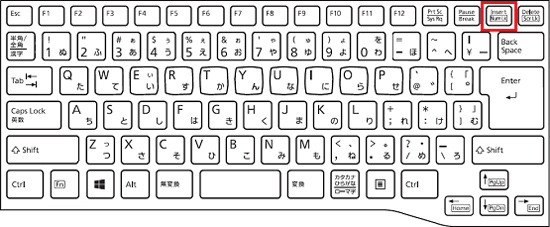
「Insert」キーの位置の例。キーの配置はお使いの機種によって異なります
意図しない変換候補が出る
Microsoft IMEでは、何文字か入力した時点で、過去に入力した単語などから目的の単語を予測して変換候補として表示してくれます。ただ、初期設定では1文字目を入力しただけで表示されるようになっているため、目的とはまったく違う候補が表示されてしまい、イライラすることも。
予測変換は、機能をオフにすることや、何文字目で候補を表示するようにするかを設定することもできるので、使いやすいように設定しましょう。
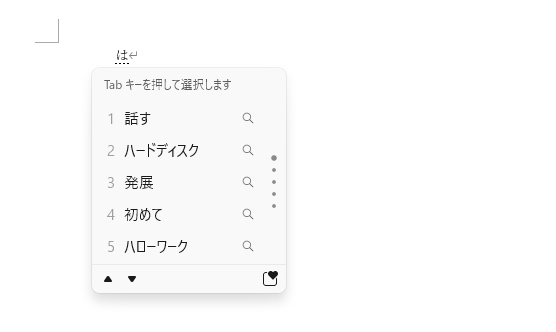
初期設定では、1文字入力すると、予測変換候補が表示されます。
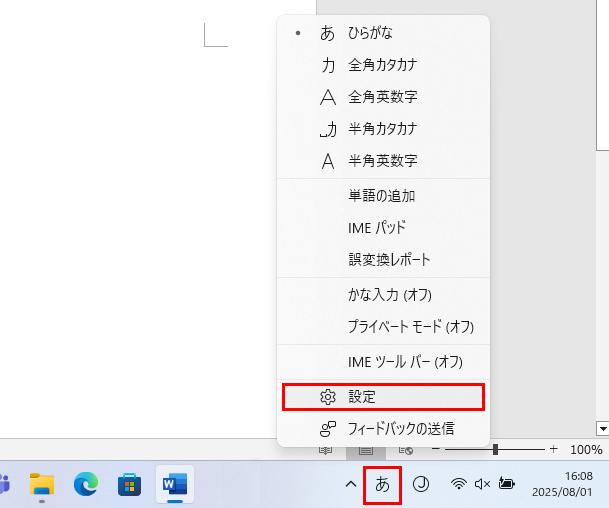
タスクバーの入力モードアイコンを右クリックし、「設定」をクリックします。
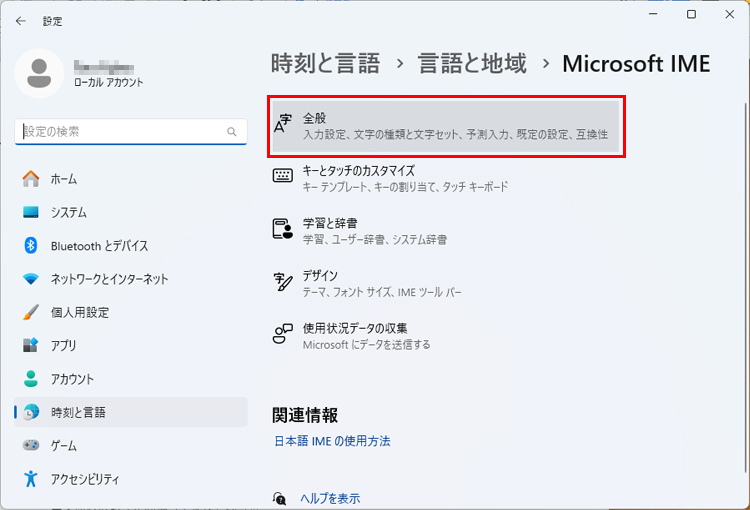
「全般」をクリックします。
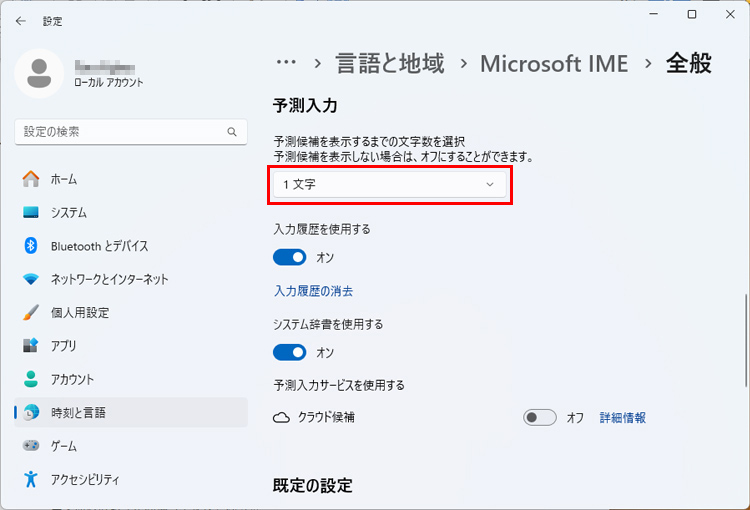
「予測入力」で、予測候補を表示するまでの文字数を選択します。「オフ」を選択すれば、予測候補が表示されなくなります。
文節の区切りが間違って変換される
Microsoft IMEは、文節を自動的に判断して変換を行います。この文節区切りが間違っていると思ったような変換ができません。文節の区切りは変換時に設定し直すことができるので、うまく変換できなかった場合は、「Shift」+「←」、「→」キーで区切り位置を修正しましょう。

「きょうはいしゃにいく。」と入力し、「スペース」キーを押して変換すると、「今日歯医者に行く。」と変換されてしまいました。

「Shift」+「→」キーを押して、「きょうは」までを文節とします。

「スペース」キーを押すと、「今日は歯医者に行く。」と変換されました。問題なければ「Enter」キーで確定します。
読みのわからない漢字やフランス語、ドイツ語などを入力する
読みがわからず漢字を入力できない場合は、IMEパッドを利用しましょう。IMEパッドでは、フランス語やドイツ語など、アクセント記号の付いたアルファベットなども入力できます。
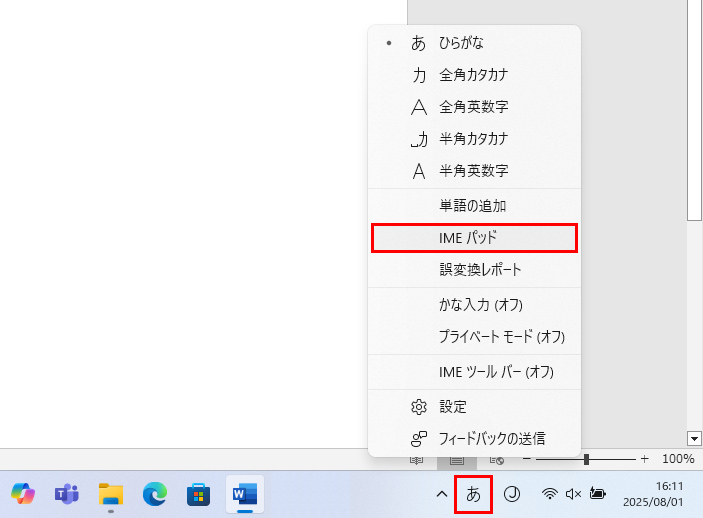
タスクバーの入力モードアイコンを右クリックし、「IMEパッド」をクリックします。
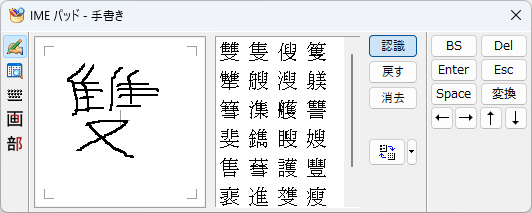
IMEパッドの「手書き」では、マウスで文字を書くことで漢字を絞り込めます。
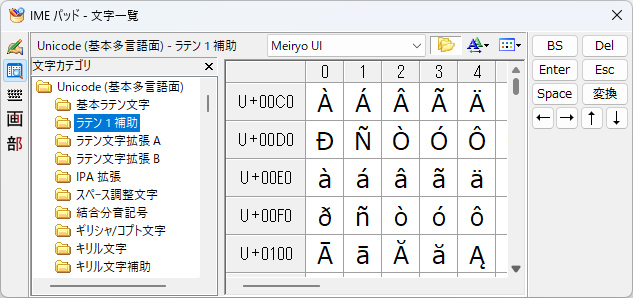
「文字一覧」では、「文字カテゴリ」から文字の種類を選んで目的の文字を入力することができます。
キーボード編
キーボードを押しても文字が入力されない
キーボードでキーを押しても文字を入力できない場合、USB接続のキーボードであれば、ケーブルが外れていないか確認してください。接触不良のこともあるので、一度抜いて刺し直してみるといいでしょう。
ワイヤレスキーボードの場合は、キーボードの電源が入っているかどうかを確認します。電池式の場合は、電池が切れていないかどうかも確認しましょう。Bluetooth接続に問題がある場合は、再接続してみます。
また、Windowsのフィルターキー機能が有効になっていると、キーを押し続けないと文字を入力できません。この機能は、手の震えなどにより、任意のキーを正確に押すことが難しい場合に、キー入力をしやすくするための機能です。短時間のキーボード操作や、同じキーの連続押しなど、誤作動と思われる操作を無視します。
無効にするには、設定から操作します。
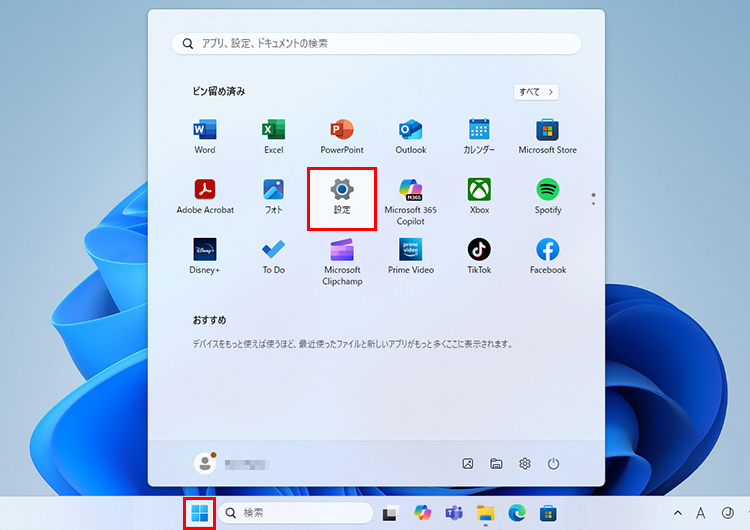
「スタート」→「設定」をクリックします。
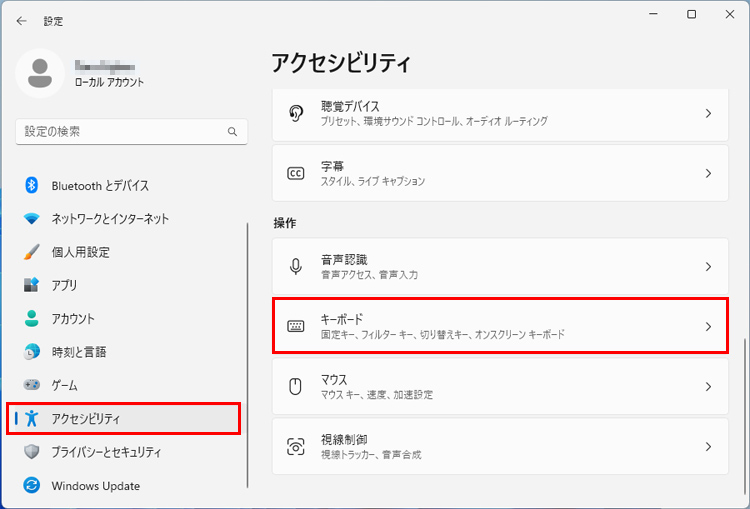
「アクセシビリティ」をクリックし、「キーボード」をクリックします。
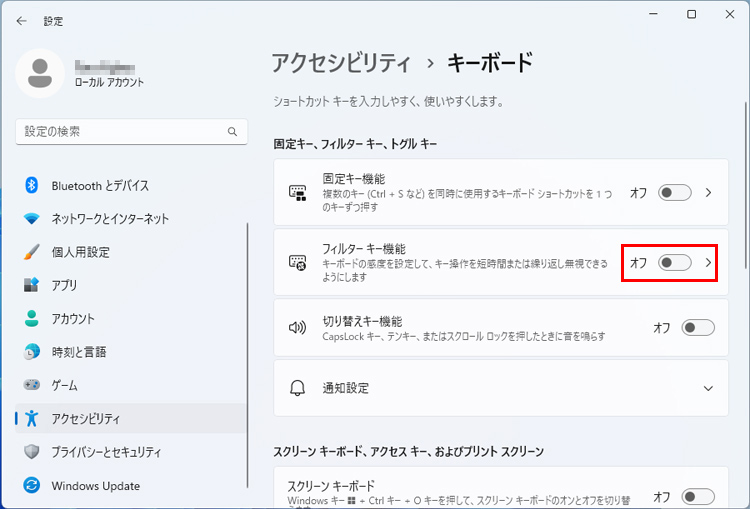
「フィルターキー機能」をオフにします。
キーボードの不具合
キーボードの一部が反応しないのであれば、内部にゴミが詰まってしまっているのかもしれません。この場合は、掃除をすることで状態が改善することがあります。
エアダスター(ノズルから空気を吹き出し、ホコリを飛ばす道具)や掃除用スライム(すき間のホコリや汚れを吸着して取り除くジェル)を使って汚れやホコリを取ったり、綿棒などですき間を掃除しましょう。
また、キーボードが物理的に故障してしまった場合は、修理が必要となります。
「ネットで修理申し込み」では、故障診断、修理申し込みが行えます。
ここで紹介したほかにも、文字入力のトラブルはあります。状況に応じて対処するようにしましょう。
まとめ
こんなサポートもあります
今回は「文字入力のイライラをサクッと解決!」についてご紹介しました。他にも、パソコンの操作方法でわからないことがある、もっとパソコンについて詳しく知りたい、とお考えの方もいるかと思います。当社では「PCコンシェルジュ」という有料サービスをご用意しており、豊富な知識と高いスキルをもった専任アドバイザーが、パソコン活用相談など、幅広い範囲のご相談をお受けします。わかりやすいとご好評をいただいているリモートサポートが利用できます。なお、「FMV プレミアムサービス あんしんスタンダード」という月額サービスによる割引もございますので、ぜひご利用ください。

